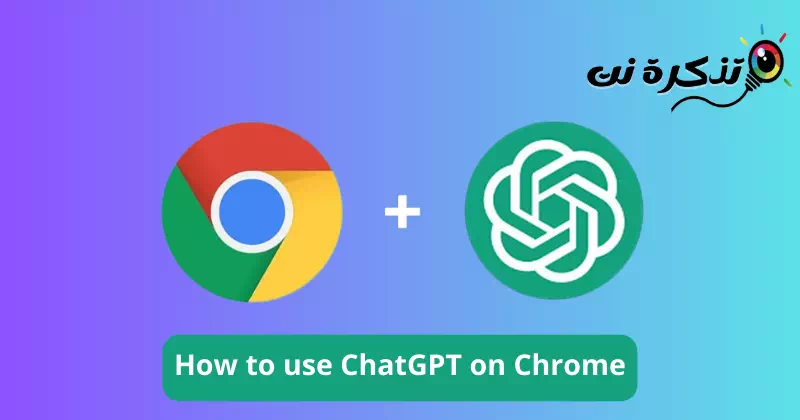私を知るようになる Chrome で ChatGPT を使用するすべての方法と、最も重要な ChatGPT ブラウザー拡張機能.
孤立した場所に住んでいない場合は、ChatGPT について聞いたことがあるでしょう。 GBT チャットは現在、ソーシャル メディア プラットフォームとインターネットで最もホットなトレンドであり、止めることはできません。
ChatGPT に適応するには長い時間がかかりますが、非常に安定しており、AI 業界に革命を起こす準備ができています。 そしてすぐに、アプリと Web サービスの ChatGPT または AI チャットボットの統合を見つけるでしょう。
ChatGPTには無料プランとプレミアムプランがあります。 プレミアム プランは ChatGPT Plus と呼ばれ、さらに高度な Generative Pre-trained Transformer 4 (GPT-4) でトレーニングされています。 無料版はGPT-3.5を使用しています。
Google Chrome で ChatGPT を使用するには?
ChatGPT は、Google Chrome またはその他の Web ブラウザーで完全にアクセスできます。 あなたはそれを使用することができます マイクロソフトエッジ و Opera و Firefoxの 等々。
Google Chrome で ChatGPT にアクセスするのはとても簡単です。 ChatGPT Web バージョンを使用し、OpenAI アカウントでログインするだけです。非常に簡単です。
追加のメリットが必要な場合は、ChatGPT 拡張機能または Chrome の拡張機能を使用して、数回クリックするだけで AI 搭載のチャットボットにアクセスすることを検討できます。 次の行では、Google Chrome で ChatGPT を使用する最良の方法を共有しました。
1.ChromeでChatGPTを利用する(Web版)
Chrome で ChatGPT を使用する最も簡単な方法は、Web バージョンを使用することです。 ChatGPT は誰でも無料で使用でき、AI チャットボットにアクセスするための待機リストはありません。
OpenAI でアカウントを作成していない場合は、今がその時ですアカウントを作成してChatGPTに無料でアクセス. Chrome で ChatGPT を使用する方法は次のとおりです。
- まず、コンピューターで Google Chrome ブラウザーを開きます。
- 次に、アドレスバーに次のように入力します chat.openai.com.
- これにより、ChatGPT の Web バージョンが開きます。

チャット GPT ウェルカム画面 - まだアカウントを作成していない場合は、[サインアップ] ボタンをクリックします。GBT Chat で新しいアカウントを作成する.
- すでにアカウントをお持ちの場合は、ログインボタンをクリックしてアクセスしてください。
- OpenAI アカウントにログインすると、Chrome で ChatGPT に無料でアクセスできます。
それでおしまい! このようにして、Google Chrome ブラウザーで無料で ChatGPT にアクセスできます。
2. Chrome ブラウザーで ChatGPT のデスクトップ ショートカットを作成します。
AI 搭載のチャットボットにすばやくアクセスしたい場合は、ChatGPT のデスクトップ ショートカットを作成することを選択できます。 Google Chrome ブラウザーを使用して、ChatGPT のデスクトップ ショートカットを作成できます。 これがあなたがする必要があることです。
- まず、Google Chrome を開いてアクセスします。 chat.openai.com.
- それで 、 あなたのアカウントにログイン.
- 次に、Chrome の右上隅にある、 XNUMXつのドットをクリックします.

XNUMXつのドットをクリックします - 表示されるオプションのリストから、「 その他のツール> ショートカットを作成する "

その他のツールでショートカットを作成 - 次に、「ショートカットの作成」プロンプトでショートカットを作成する" 、 入力 "AI言語モデルを活用してコードのデバッグからデータの異常検出まで、「名前として、チェックボックスを選択してください」ウィンドウとして開くウィンドウとして開くには、 ボタンをクリックします。創造する作成します。
![ショートカットの作成プロンプトで、名前として ChatGPT と入力し、[ウィンドウとして開く] チェックボックスをオンにして、[作成] ボタンをクリックします。](https://www.tazkranet.com/wp-content/uploads/2023/04/%D9%81%D9%8A-%D9%85%D9%88%D8%AC%D9%87-%D8%A5%D9%86%D8%B4%D8%A7%D8%A1-%D8%A7%D8%AE%D8%AA%D8%B5%D8%A7%D8%B1-%D8%A3%D8%AF%D8%AE%D9%84-ChatGPT-%D9%83%D8%A7%D8%B3%D9%85-%D9%88%D8%AD%D8%AF%D8%AF-%D9%85%D8%B1%D8%A8%D8%B9-%D8%A7%D9%84%D8%A7%D8%AE%D8%AA%D9%8A%D8%A7%D8%B1-%D9%81%D8%AA%D8%AD-%D9%83%D9%86%D8%A7%D9%81%D8%B0%D8%A9-%D9%88%D8%A7%D9%86%D9%82%D8%B1-%D9%81%D9%88%D9%82-%D8%A7%D9%84%D8%B2%D8%B1-%D8%A5%D9%86%D8%B4%D8%A7%D8%A1.webp)
ショートカットの作成プロンプトで、名前として ChatGPT と入力し、[ウィンドウとして開く] チェックボックスをオンにして、[作成] ボタンをクリックします。 - 見つけるだろう ChatGPT Chrome の略語 デスクトップの新しい。

Google Chrome で ChatGPT のデスクトップ ショートカットを作成する
それでおしまい! このようにして、Google Chrome ブラウザを使用して ChatGPT のデスクトップ ショートカットを作成できます。
OpenAI には公式の ChatGPT プラグインがありますか?
公式の ChatGPT アドオンがあると非常に役立ちますが、残念ながら現在、公式の ChatGPT アドオンは利用できません。
ただし、良い点として、開発者は ChatGPT と統合して AI 機能を提供できる Google Chrome 用の拡張機能をいくつか作成しています。
これらの非公式の Google Chrome 用 ChatGPT アドオンはうまく機能し、さまざまな目的で利用できます。 たとえば、ChatGPT ライター プラグインは、人工知能を使用してメールを作成します。
同様に、さまざまなことを行う他のアドオンも利用できます。 以下に、それらのいくつかをあなたと共有しました Google Chrome の ChatGPT に最適な拡張機能 そしてそれを使用する方法。
1. Google Chrome に ChatGPT を追加する
ChatGPT Chrome 拡張機能は、Web 上で OpenAI の ChatGPT にすばやくアクセスできるようにする、非常にシンプルで軽量な Chrome 拡張機能です。
何もしないでください。 インターフェイスで ChatGPT の Web バージョンを開くだけで、タブを切り替えることなくチャットボットにアクセスできます。 使用方法は次のとおりです。
- Google Chrome ブラウザーを開き、アクセスします。 ChatGPT Chrome 拡張機能と YouTube のまとめ.
- その後、「ボタンをクリックしてくださいChromeに追加Chrome ブラウザに追加します。

ChatGPT Chrome 拡張機能と YouTube のまとめ - 次に、確認メッセージでボタン「拡張機能を追加"

拡張機能を追加 ChatGPT Chrome 拡張機能 & YouTube まとめ - Chromeに追加すると、 ChatGPT Chrome 拡張機能のアイコン アドオンバーにあります。

拡張機能バーの ChatGPT Chrome 拡張機能アイコン - それをクリックするだけです。 これにより、ChatGPT Web バージョンが開きます。これで、クエリを行うことができ、応答します。
それでおしまい! これにより、Google Chrome Web ブラウザーで ChatGPT Chrome 拡張機能を簡単に使用できます。 この拡張機能を使用すると、タブを切り替えることなく Web 上の OpenAI の ChatGPT にアクセスできます。
2. Google の ChatGPT
ChatGPT for Google は、使用できるもう XNUMX つの便利な Google Chrome 拡張機能です。 ChatGPT のこのアドオンは、検索エンジンの結果とともに AI の応答を表示します。 このアドオンの使用方法は次のとおりです。
- Google Chrome ブラウザーを開き、アクセスします。 ChatGPT for Google 拡張リンク.
- その後、「ボタンをクリックしてくださいChromeに追加Chrome ブラウザに追加します。

Google の ChatGPT - 次に、確認メッセージでボタン「拡張機能を追加"

Google Add 拡張機能の ChatGPT - Chrome に追加すると、拡張機能バーに ChatGPT for Google アイコンが表示されます。

アドオン バーの Google 用 ChatGPT アイコン - 今すぐGoogle検索を実行してください。 の右側に ChatGPT 統合が表示されます。 検索ページ.
- ChatGPT for Google アドオン アイコンをクリックして、直接質問することもできます。
それでおしまい! このようにして、Google Chrome ブラウザーで ChatGPT for Google を使用できます。
3.ChatGPTライター
オンライン ビジネスを運営している場合や Web サービスを提供している場合は、プロフェッショナルなメールを書くことの重要性をご存知かもしれません。 同様に、応答に関しても、プロフェッショナルである必要があります。
メールの作成や返信に問題がある場合は、 ChatGPTライター あなたに役立ちます。 これは、メールを作成して返信できる Google Chrome の拡張機能です。 使用方法は次のとおりです。
- Google Chrome ブラウザーを開き、アクセスします。 ChatGPT Writer - AI リンクでメール、メッセージを書く.
- その後、「ボタンをクリックしてくださいChromeに追加Chrome ブラウザに追加します。

ChatGPT Writer - AI でメール、メッセージを書く - 次に、確認メッセージでボタン「拡張機能を追加"

ChatGPT Writer 拡張機能を追加 - クロムに追加したら、任意の メールサービス. ここで使用した Gmailの.
- ここで、新しい Gmail メールを作成します。 見つけるだろう ChatGPT ライター拡張コード ボタンの横 إرسال. それをクリックするだけです。

ChatGPT ライター拡張アイコン - 次は畑の下メールの内容を簡潔に書くつまり メールで伝えたいことを簡潔に書く 、拡張機能に書き込む内容を入力します。 送信したいものを簡単な言葉で入力できます。 拡張機能により、プロフェッショナルになります。

メールの内容を簡潔に書く - 完了したら、「電子メールを生成するメールを作成します。

電子メールを生成する - これで、ChatGPT Writer が電子メール メッセージを作成します。 これでよろしければ、ボタンをクリックしてください。生成された応答を挿入"
または、質問を編集して別の回答を得ることもできます。
生成された応答を挿入 - 同じ拡張子を使用して返信を作成し、メールに送信することもできます。 そのためには、メールを開き、返信メール ボックスで、 GPTライター.

応答を作成し、ChatGPT Writer を介してメールに送信します - 電子メールのコンテキストを変更して、より良い応答を得ることができます。 他の項目はそのままにして、「返信を生成する応答を生成します。

ChatGPT Writer 返信の作成ボタンをクリックします - ChatGPT Writer がメールの返信を生成します。 これでよろしければ、ボタンをクリックしてください。生成された応答を挿入"

ChatGPT Writer 生成された応答メールを挿入
それでおしまい! このようにして、追加を使用できます ChatGPT スターター メールやメッセージを書くため。 この拡張機能は、すべての電子メール アプリケーションとサービスで機能します。
これらは、Google Chrome で ChatGPT を使用する最良の方法の一部です。 Chrome で ChatGPT を使用する際にさらにサポートが必要な場合は、コメントでお知らせください。
また、以下について学ぶことに興味があるかもしれません:
この記事がお役に立てば幸いです。 Chrome で ChatGPT を使用する方法 (すべてのメソッド + 拡張機能). コメントであなたの意見や経験を共有してください。 また、記事が役に立った場合は、必ず友達と共有してください。